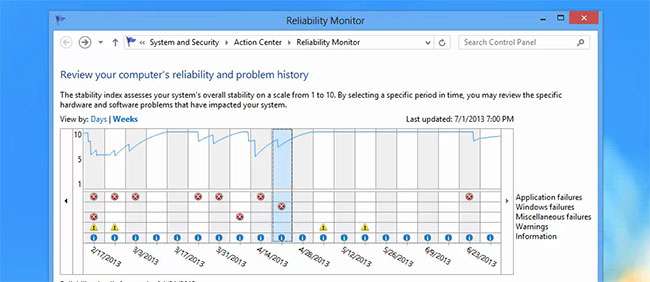
Windows'ta gizli mücevherler söz konusu olduğunda, hiçbir şey sizin de kullanmadığınız başka bir aracın içindeki bir bağlantının arkasına gizlenmiş Güvenilirlik izleme aracından daha iyi olamaz. Microsoft'un bu gerçekten kullanışlı sorun giderme aracına neden daha fazla ışık tutmadığını asla bilemeyeceğiz.
Güvenilirlik İzleyicisi bilgisayarınızın geçmişini izler - bir uygulama her çöktüğünde, kilitlendiğinde veya Windows size mavi bir ölüm ekranı verdiğinde. Ayrıca, yazılımın ne zaman kurulduğu veya Windows Güncellemeleri yeni bir yama yüklediği zaman gibi diğer önemli olayları da izler.
Son derece kullanışlı bir araçtır. Ve evet, Windows 7 ve 8… ve hatta 8.1'de. Vista'da olabilir, ama artık bunu kim kullanıyor?
Peki Bu Nasıl Çalışır?
Bilgisayarınızın geçen hafta titreyip kilitlenmeye başladığını ve neden olduğundan tam olarak emin olmadığınızı hayal edin. Tek yapmanız gereken, Güvenilirlik İzleyicisi'ni açmak ve ilk etapta çökmeleri başlatmak için ne olduğunu kontrol etmektir. Çökme olan her güne tıklayabilir, ardından tüm çökmeler başlamadan önce listeye geri dönebilir ve bir şeyleri bozmak için neyin yüklü olduğunu bulabilir ve onu bilgisayarınızdan kaldırabilirsiniz.
Peki bu aracı nasıl açıyorsunuz? Microsoft bunu çok sayıda tıklamanın ardına gömdü, bu yüzden size tüm bu adımları vermeyeceğiz. İşlem Merkezini açarsanız, oraya gitmek için "Güvenilirlik geçmişini görüntüle" bağlantısını kullanabilirsiniz, ancak başlangıç menüsünü veya başlangıç ekranını açmanızı ve muhtemelen daha hızlı olan "güvenilirliği" aramanızı öneririz.
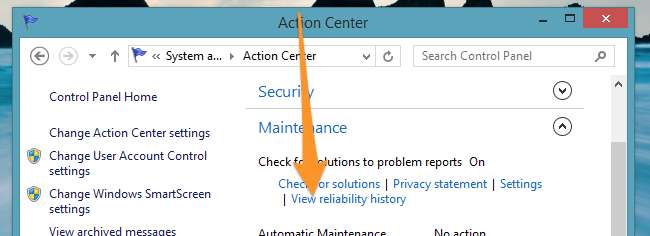
Görünümün üst kısmı, ne seçtiğinize bağlı olarak günler veya haftalar halinde düzenlenir. Bir çökme veya başka bir olay olan her günü (veya haftayı) görebilir ve bu zaman aralığında ne olduğunu anlamak için herhangi birine tıklayabilirsiniz. Başka birinin bilgisayarını düzeltmeniz istendiğinde, bazı analizler yapmanın son derece yararlı bir yoludur.
Bu dalgalı çizgi, Microsoft’un sisteminizin 1'den 10'a kadar olan bir ölçekte ne kadar kararlı olduğuna ilişkin değerlendirmesidir - bu çizginin her yerde sağlam bir 10 olmasını istersiniz. Bir bilgisayarda sorun gidermek için oturduğunuzda kullanmanız yararlı bir metriktir, böylece sistem kararlılığı algısının Windows'un dahili olarak düşündüğü ile eşleşip eşleşmediğini görebilirsiniz.

Bir dönem seçtikten sonra, ekranın alt kısmında etkinlikleri göreceksiniz. Ara sıra gerçek bir çözüme sahip olacak olan "Bir çözüm arayın" seçeneğini kullanabilirsiniz (yine de nefesini tutmayın). Ayrıca güncellemelerin her birinin ayrıntılarını görüntüleyebilirsiniz, bu da güncellemenin tam olarak ne yaptığını anlamanıza yardımcı olur.
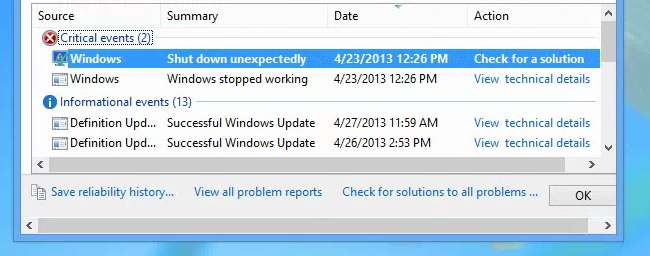
Elbette yapılacak en kolay şey, pencerenin altındaki "Tüm sorunların çözümlerini kontrol et" bağlantısına tıklamak ve Microsoft'un çözümlerden biri için bir düzeltmeyi zaten bildiğini ummaktır, bu muhtemelen bir sürücü güncellemesi olacaktır. Hayır? Sorun değil, belki bir dahaki sefere BSOD piyangosunu kazanacaksın.
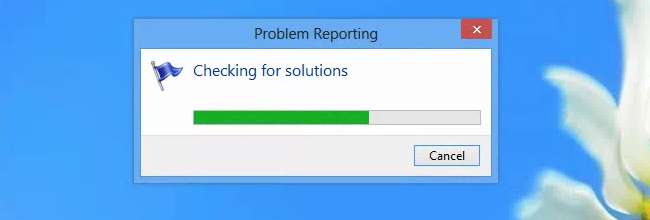
Bu nedenle, bir dahaki sefere birisi size bilgisayarının son zamanlarda çöktüğünü söylerse, Güvenilirlik İzleyicisi'ni açmalı ve Gerçekten mi tüm bu çökmelere neden oldu - çünkü bu kişinin geçen hafta indirdiği süper araç çubuğu harika oyunu hatırlamasının bir yolu yok.







